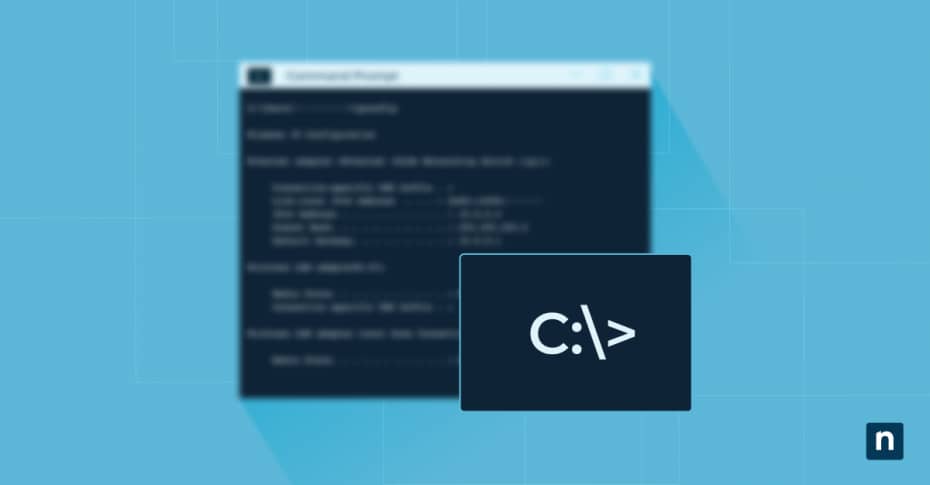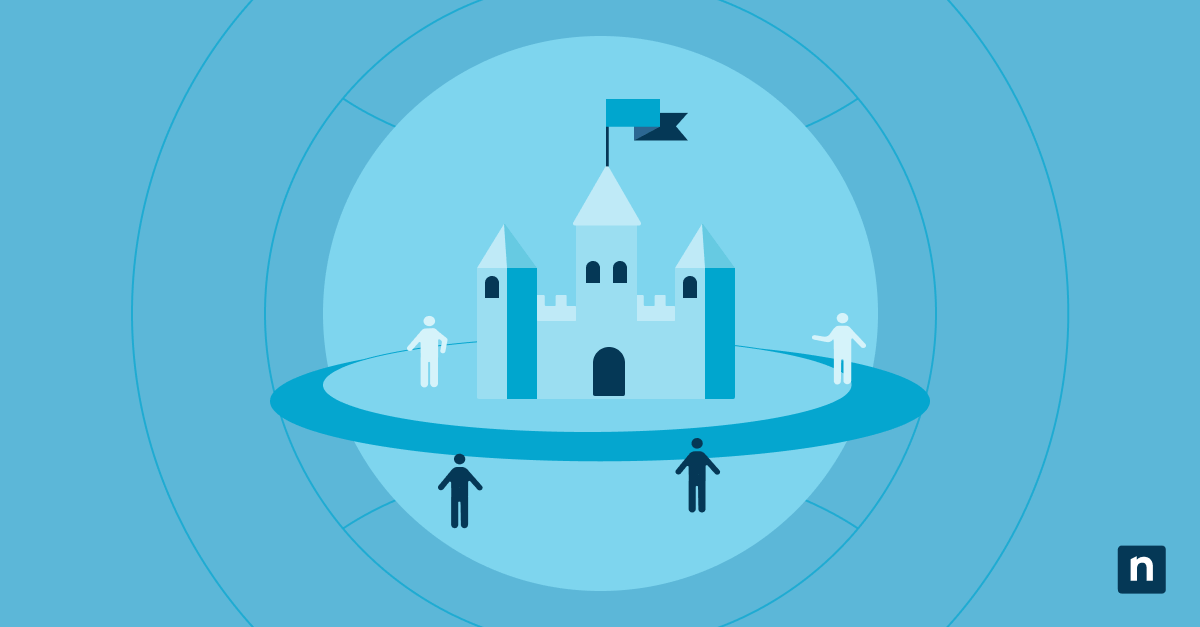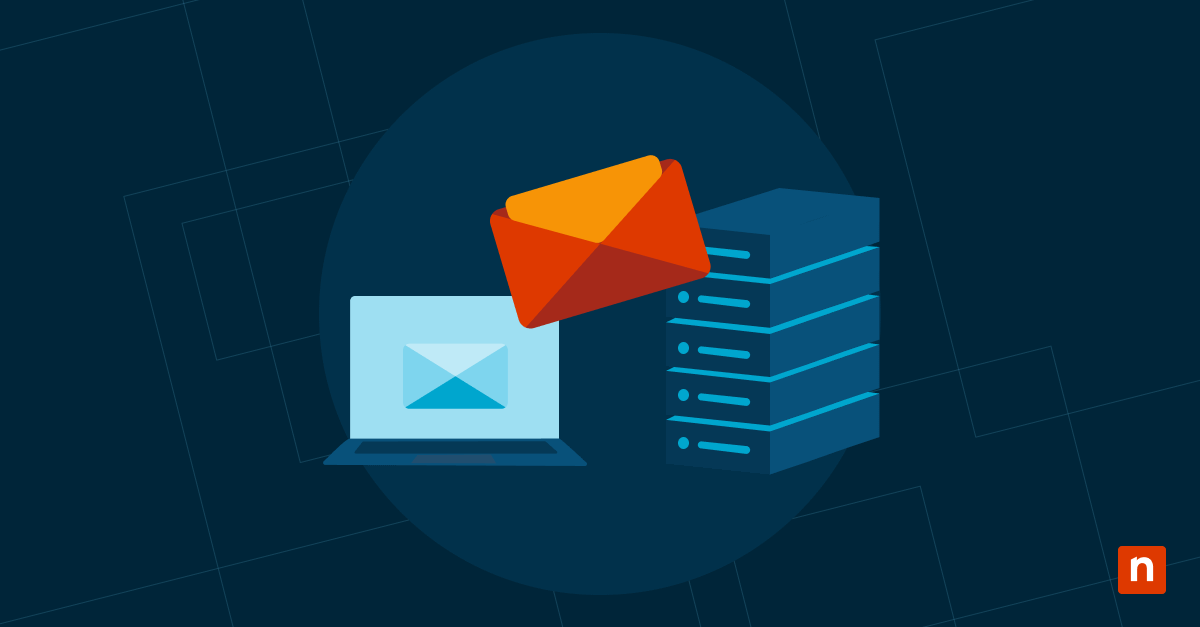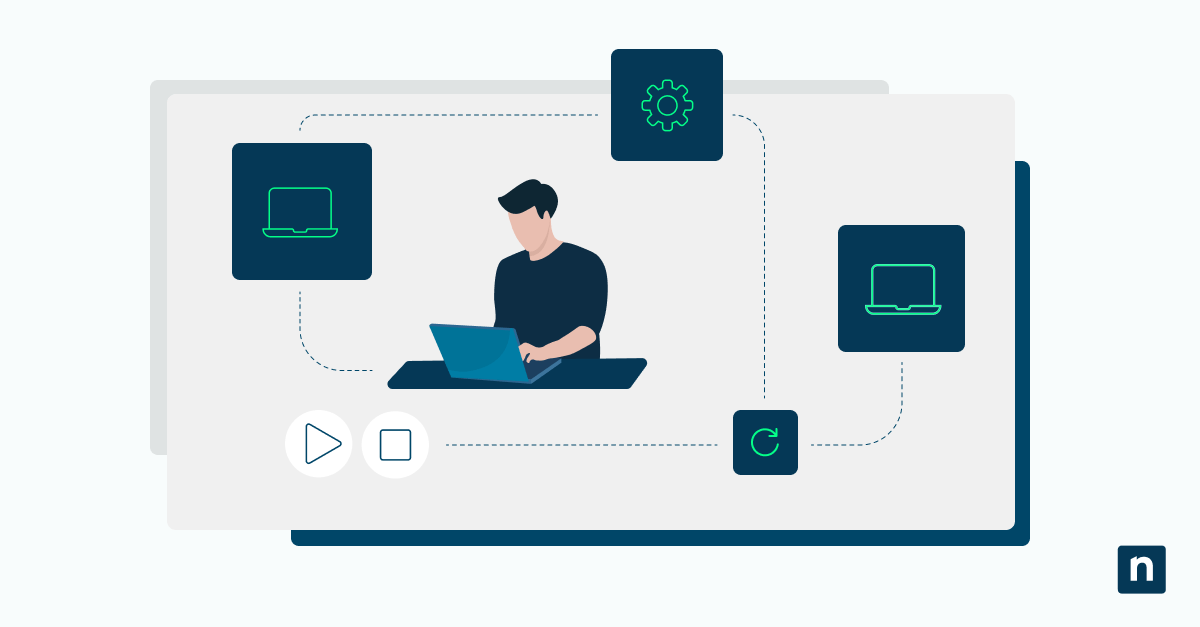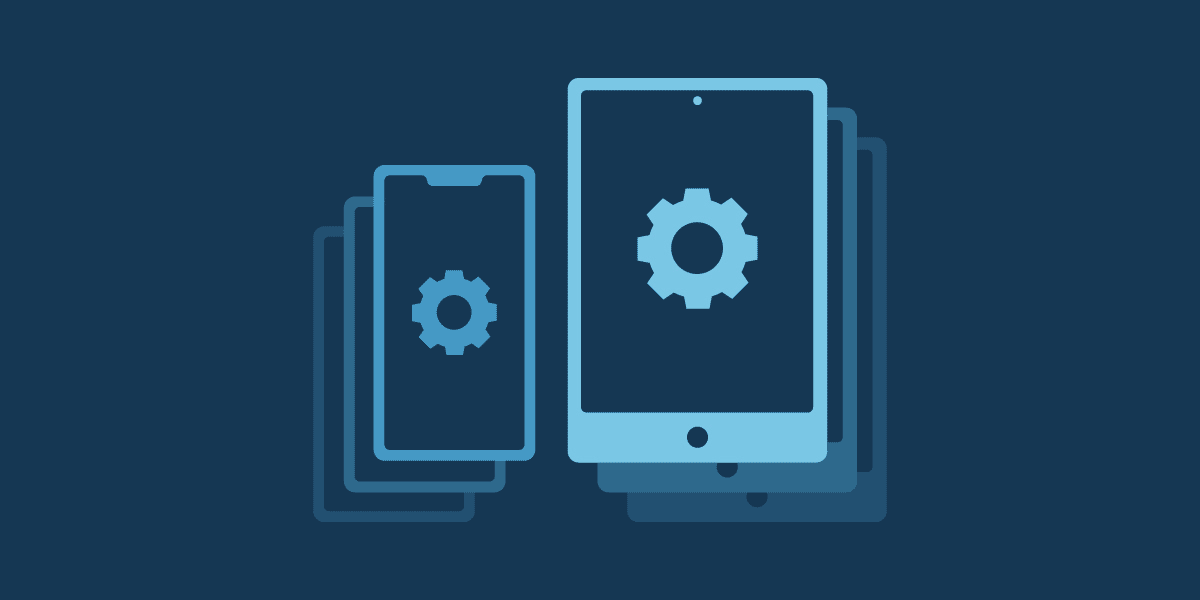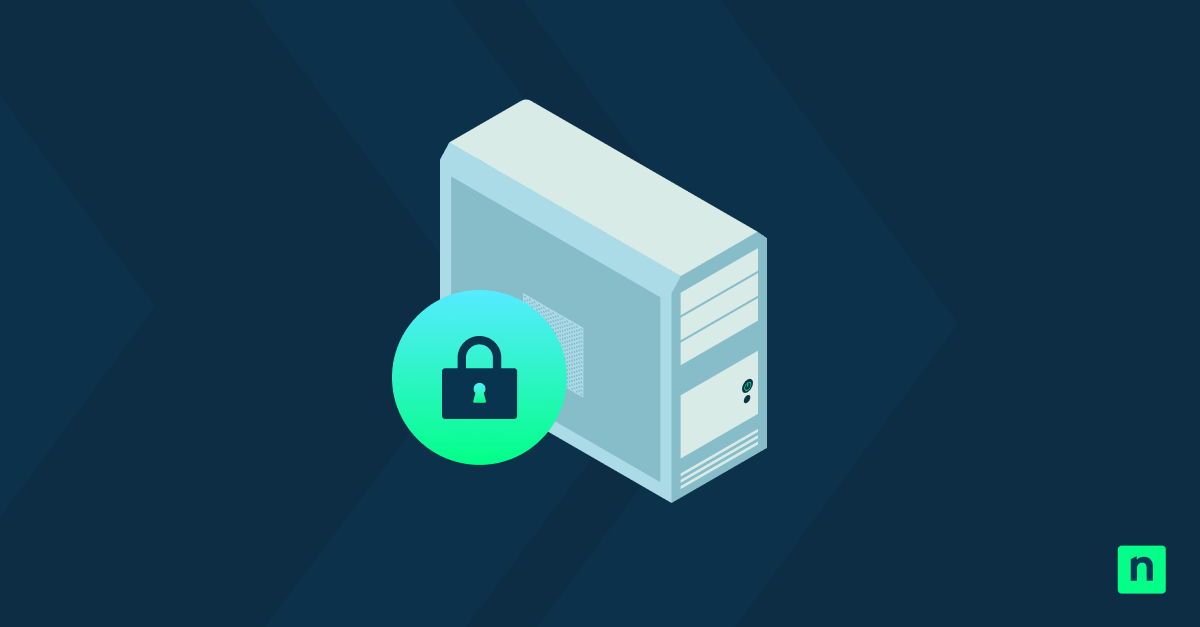L’esecuzione del comando chkdsk è uno dei modi più semplici ed efficaci per eseguire il debug di un dispositivo Windows. È anche una potente utility nativa che gli amministratori possono automatizzare per i loro dispositivi endpoint. Ma cosa succede se è necessario cambiare la pianificazione? Puoi annullare un chkdsk all’avvio? Sì, ed ecco come.
Guida passo per passo: Annullare un chkdsk pianificato
Ci sono tre motivi principali per cui potresti voler riprogrammare o annullare del tutto l’esecuzione di chkdsk, ovvero:
✔️ Velocizzare il processo di avvio.
✔️ Potresti avere bisogno di eseguirlo manualmente.
✔️ Il problema è stato diagnosticato o risolto.
Prima di iniziare, assicurati di utilizzare un dispositivo Windows 10 e di aver effettuato l’accesso a un account utente con privilegi amministrativi. Di seguito, utilizzeremo un Prompt dei comandi per modificare le impostazioni di chkdsk.
Utilizzo di un prompt dei comandi elevato
1. In Windows Search, seleziona Prompt dei comandi → Esegui come amministratore.
2. Digita chkntfs C: e premi Invio per eseguire il comando. Sostituisci C: con l’unità appropriata.
La console restituirà il seguente output:
- Chkdsk è stato pianificato: chkdsk è stato pianificato manualmente per essere eseguito al prossimo riavvio sul volume C:.
- Chkdsk non è stato pianificato: C: non ha bisogno di un chkdsk in quanto non è segnalato come “sporco”.
3. Per annullare la scansione pianificata, digita chkntfs /x C: e premi Invio.
🥷 Suggerimento: Se c’è una scansione chkdsk attiva, questo comando non la annullerà. L’input impedirà invece l’esecuzione della scansione chkdsk durante la sequenza di avvio successiva.
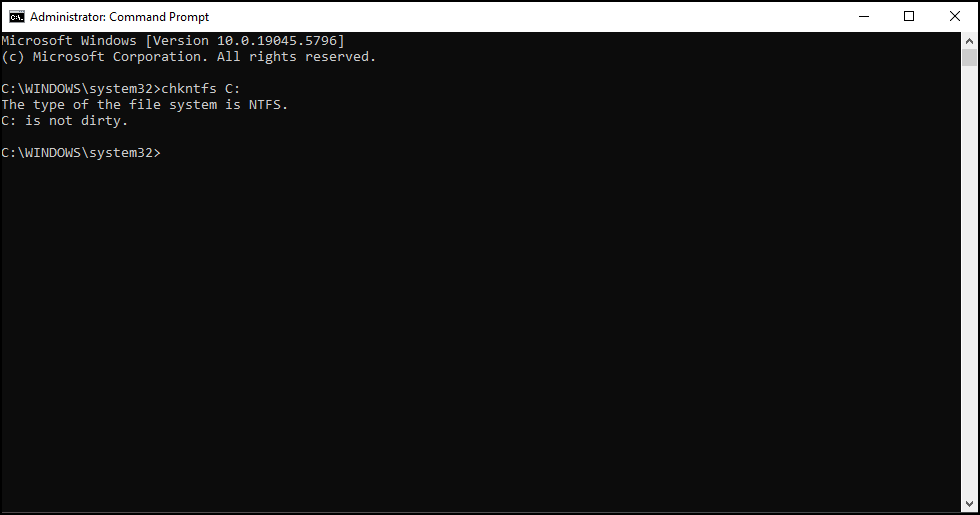
Cose da considerare quando si annulla un chkdsk pianificato
Quando esegui il comando per l’annullamento, assicurati di aggiungere l’unità o il volume corretto se utilizzi un sistema a più partizioni.
Inoltre, se stai cercando di diagnosticare un problema, l’annullamento della scansione consentirà agli errori di persistere fino a quando non verrà eseguito chkdsk e non saranno state intraprese ulteriori azioni, se necessario, per risolvere i problemi.
Troubleshooting relativo a possibili errori di chkdsk all’avvio
Problema: Il comando chkdsk non viene riconosciuto
Se il comando continua a restituire un errore o non viene riconosciuto, verifica di stare utilizzando un Prompt dei comandi elevato.
Problema: Chkdsk continua ad essere eseguito durante il processo di avvio
Se la scansione del disco continua a essere eseguita all’avvio, verifica la presenza di altre scansioni pianificate o di criteri di sistema che impongano il controllo del disco. Inoltre, assicurati di aver annullato la scansione per il disco o il volume giusto.
Problema: Il volume è ancora segnalato come “sporco”
Se puoi aspettare ad annullare la scansione pianificata, lascia che chkdsk venga eseguito e completi il processo di riparazione per eliminare gli errori comuni del disco. Se i problemi persistono, prova a utilizzare lo strumento di risoluzione dei problemi di manutenzione del sistema per fare un altro tentativo.
Domande frequenti su come annullare un chkdsk al riavvio
Posso ripianificare chkdsk in un secondo momento?
Sì. Puoi riprogrammare la scansione del disco eseguendo il comando chkdsk /f C: tramite un prompt dei comandi elevato. Se vuoi eseguire immediatamente la scansione, potresti dover rispondere a una richiesta di riavvio del dispositivo.
Cosa significa “il volume è segnalato come sporco”?
In questo caso, volume è un altro termine per indicare un disco o una partizione. Questa richiesta indica che Windows ha rilevato potenziali problemi di file system nell’unità specificata. Spesso il sistema pianificherà automaticamente una scansione chkdsk per risolvere i problemi.
Annullare un chkdsk può causare la perdita di dati?
Annllare un chkdsk pianificato non compromette di per sé i dati. Tuttavia, l’interruzione del processo mentre è in corso una scansione può portare a vari problemi. Inoltre, i problemi di sistema non risolti possono avere delle conseguenze nel tempo.
Riassunto su come annullare un chkdsk al riavvio
L’esecuzione dei comandi chkdsk avviene principalmente tramite un prompt dei comandi elevato, e tra questi c’è anche l’annullamento di una scansione pianificata. Ricordati sempre di verificare che il disco sia già privo di errori prima di interrompere la scansione. Lasciare che gli errori si accumulino nell’unità può portare a vari problemi di sistema e di prestazioni.